Vor einem Monat hat es noch gut funktioniert. Verdammt, gestern hat es gut funktioniert! Aber heute verbindet sich dieses iPhone nicht mit einem Computer. Keine Sorge, es ist den Besten von uns passiert und wir haben die Lösung, die Sie brauchen.
Inhalt
- Zusammenhängende Posts:
- Was soll passieren
- Aktualisieren Sie Ihre Software und starten Sie alle Geräte neu
-
Testen Sie alle Ports und Kabel
- Verschiedene Kabel
- Verschiedene USB-Anschlüsse
- Unterschied Geräte
- Wenn Sie einen Mac verwenden, deaktivieren Sie die Sicherheit von Drittanbietern
- Wenn Sie einen Windows-PC verwenden, aktualisieren Sie den Gerätetreiber
-
Holen Sie sich mehr Unterstützung
- Zusammenhängende Posts:
- iTunes Backup funktioniert jetzt nach dem macOS-Upgrade nicht, Tipps zu berücksichtigen
- Gründe für die Deinstallation von Flash von Ihrem Mac; Wie repariert man
- So autorisieren Sie einen Computer bei iTunes
Viele, die dies lesen, sind möglicherweise zum ersten Mal iPhone-Besitzer nach einem sehr fröhlichen Weihnachtsfest. Andere könnten schon seit Jahren iPhones besitzen. Dieses Thema ist völlig wahllos. Aber was auch immer Ihr Hintergrund ist, wir beginnen diesen Artikel, indem wir alle auf die gleiche Seite bringen.
Lassen Sie uns erklären, wie die Dinge funktionieren sollen.
Was soll passieren
Mit deinem iPhone eingeschaltet, entsperrt und auf dem Startbildschirm, verbinden Sie es mit einem Lightning-auf-USB-Kabel mit Ihrem Computer. Danach sollte Ihr Computer iTunes automatisch öffnen, aber wenn nicht, können Sie ihm helfen, indem Sie es selbst öffnen.
Sie sollten feststellen, dass Ihr iPhone jetzt eine Ladung vom Computer aufnimmt, was durch einen Blitz in der Menüleiste angezeigt wird. Behalten Sie Ihr entsperrtes iPhone im Auge und wenn Sie aufgefordert werden, diesem Computer zu vertrauen, tippen Sie auf Vertrauen.
Sobald dies erledigt ist, sollten Sie oben links im iTunes-Fenster ein kleines iPhone-Symbol sehen. Wenn Sie darauf klicken, werden alle Inhalte angezeigt, die sich derzeit auf Ihrem iPhone befinden, und können Sie herunterladen, was Sie sonst noch möchten.
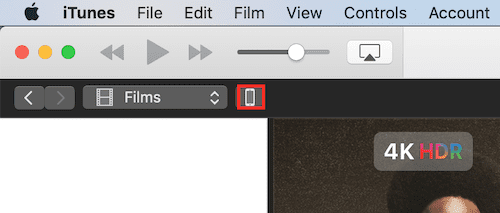
Leider läuft nicht immer alles so reibungslos.
Wenn Sie den obigen Vorgang befolgt haben, Ihr iPhone jedoch immer noch keine Verbindung zu einem Computer herstellt, lesen Sie die unten aufgeführten Tipps zur Fehlerbehebung. Wir haben die Abschnitte geordnet, die von den häufigsten bis zu den seltensten Ursachen reichen. Versuchen Sie nach jedem Schritt erneut, Ihre iPhone-Verbindung herzustellen.
Aktualisieren Sie Ihre Software und starten Sie alle Geräte neu
Bei solchen Problemen ist der erste Schritt immer, nach Software-Updates zu suchen. Gelegentlich treten Softwareprobleme auf und die einzige Lösung besteht darin, auf die neueste Software zu aktualisieren, bei der der Fehler behoben wurde.
Um das klarzustellen, sollten Sie nach Updates suchen und diese installieren für:
- iPhone-Software
- iTunes-Version und
- Mac- oder Windows-Betriebssystem
Wenn die neueste Software heruntergeladen und installiert ist, Jedes Gerät neu starten und versuchen Sie erneut, eine Verbindung herzustellen.
Testen Sie alle Ports und Kabel
Das Letzte, was Sie wollen, ist fehlerhafte Hardware, aber das macht es nicht weniger wahrscheinlich, dass das Problem vorliegt.
Verschiedene Kabel
Holen Sie sich ein zweites Lightning-zu-USB-Kabel, falls Ihres beschädigt wurde. Bei diesen Kabeln sind einige wichtige Dinge zu beachten:
- Selbst wenn Ihr Telefon über ein Kabel aufgeladen wird, kann es möglicherweise immer noch keine Verbindung zu iTunes herstellen
- Nur offizielle Apple oder Apple MFi-zertifizierte Kabel funktioniert, wenn eine Verbindung zu iTunes hergestellt wird. Deshalb sind sie teurer.
Verschiedene USB-Anschlüsse
Trennen Sie jedes externe USB-Gerät von Ihrem Computer. Dies ermöglicht Ihnen nicht nur, Ihr Kabel an jedem Port zu testen, sondern verringert auch das Risiko, dass eines dieser Geräte die Verbindung irgendwie stört. Keine Sorge, Sie sollten Ihre Maus oder Tastatur im Moment nicht benötigen.
Verbinden Sie Ihr iPhone regelmäßig mit jedem Port des Computers, damit iTunes es erkennen kann, um zu testen, ob andere Ports eine Verbindung zulassen.
Unterschied Geräte
Betteln, leihen oder stehlen Sie ein anderes Apple-Gerät (vorzugsweise ein anderes iPhone), um es mit Ihrem Computer zu testen. Wenn sich ein anderes Gerät ohne Probleme mit iTunes verbindet, muss ein Problem mit Ihrem iPhone vorliegen. Dies könnte einen Software-Reset erfordern oder an einem beschädigten Lightning-Port liegen.
Wenn das nichts aufleuchtet, versuchen Sie, Ihr iPhone mit einem anderen Computer zu verbinden, auf dem iTunes ausgeführt wird. Sollte dies funktionieren, bedeutet dies, dass irgendwo ein Problem mit Ihrem Computer vorliegt, und Sie sollten professionelle Hilfe in Anspruch nehmen.
Wenn Sie einen Mac verwenden, deaktivieren Sie die Sicherheit von Drittanbietern
Sicherheitssoftware von Drittanbietern auf einem Mac kann die Ursache für viele frustrierende Probleme sein, auch wenn Ihr iPhone nicht mit einem Computer verbunden ist. Führen Sie die folgenden Schritte aus, um diese Sicherheitssysteme zu deaktivieren.
Deaktivieren der Drittanbietersicherheit:
- Wenn Ihr iPhone entsperrt ist und sich auf dem Startbildschirm befindet, verbinden Sie es mit dem Mac
- Halten Sie auf Ihrem Mac die Alt-Taste gedrückt und klicken Sie in der Menüleiste auf Apple > Systeminformationen / Systembericht
- Wählen Sie im linken Bereich USB aus und suchen Sie im USB-Gerätebaum nach Ihrem iPhone
- Wenn Ihr iPhone dort ist, klicken Sie auf „Sicherheitssoftware von Drittanbietern deinstallieren“
Wenn Sie einen Windows-PC verwenden, aktualisieren Sie den Gerätetreiber
Hier gibt es zwei Möglichkeiten, je nachdem, ob Sie iTunes aus dem Microsoft Store oder der Apple-Website heruntergeladen haben. Wenn Sie sich nicht erinnern, woher Sie es haben, probieren Sie jeden der Prozesse nacheinander aus.
Aktualisieren des Gerätetreibers, wenn iTunes aus dem Microsoft Store stammt:
- Wenn Ihr iPhone entsperrt ist und sich auf dem Startbildschirm befindet, verbinden Sie es mit dem PC
- Schließen Sie iTunes, wenn es geöffnet wird
- Klicken Sie mit der rechten Maustaste auf die Schaltfläche Start und wählen Sie Geräte-Manager
- Suchen Sie den Abschnitt Tragbare Geräte und erweitern Sie ihn, suchen Sie nach Ihrem iPhone
- Klicken Sie mit der rechten Maustaste auf Ihr iPhone und klicken Sie auf Treiber aktualisieren
- Wählen Sie „Automatisch nach aktualisierter Treibersoftware suchen“
- Nachdem die Installation abgeschlossen ist, gehen Sie zu Einstellungen > Update & Sicherheit > Windows Update
- Schließen Sie alle verfügbaren Updates ab und öffnen Sie iTunes
Aktualisieren des Gerätetreibers, wenn iTunes von der Apple-Website stammt:
- Wenn Ihr iPhone entsperrt ist und sich auf dem Startbildschirm befindet, verbinden Sie es mit dem PC
- Schließen Sie iTunes, wenn es geöffnet wird
- Drücken Sie die Windows- und die R-Taste, um den Ausführen-Befehl zu öffnen
- Kopieren Sie den folgenden Befehl, fügen Sie ihn in das Ausführungsfenster ein und klicken Sie dann auf OK: %ProgramFiles%\Gemeinsame Dateien\Apple\Mobile Device Support\Drivers
- Klicken Sie mit der rechten Maustaste entweder auf die Datei „usbaap164.inf“ oder „usbaapl.inf“ und klicken Sie auf Installieren
- Trennen Sie Ihr iPhone und starten Sie den Computer neu
- Verbinden Sie Ihr iPhone wieder mit dem PC und öffnen Sie iTunes
Holen Sie sich mehr Unterstützung
Wir hoffen aufrichtig, dass diese Tipps Ihr Problem gelöst haben. Aber wenn Ihr iPhone auch nach all dem keine Verbindung zu einem Computer herstellt, können Sie immer noch mehr Unterstützung von Apple erhalten.
- So chatten Sie direkt mit dem Apple Support
- So richten Sie einen Termin beim Apple Support ein

Lassen Sie uns in den Kommentaren wissen, ob einer dieser Tipps für Sie funktioniert hat, und lesen Sie unsere anderen Beiträge für die wichtigsten Tipps zu all Ihren Apple-Produkten!

Dan schreibt Tutorials und Anleitungen zur Fehlerbehebung, um Menschen zu helfen, das Beste aus ihrer Technologie herauszuholen. Bevor er Schriftsteller wurde, erwarb er einen BSc in Tontechnik, überwachte Reparaturen in einem Apple Store und unterrichtete sogar Englisch in China.